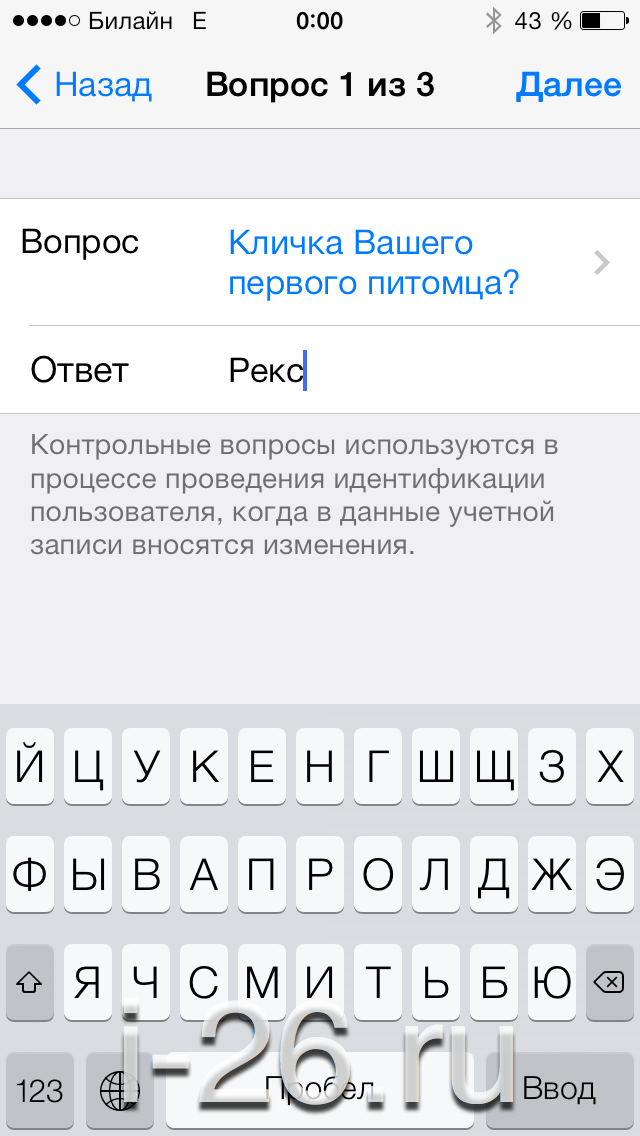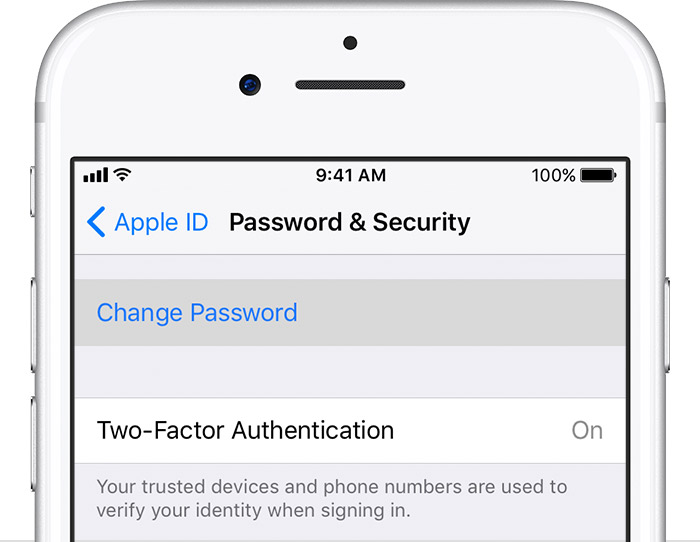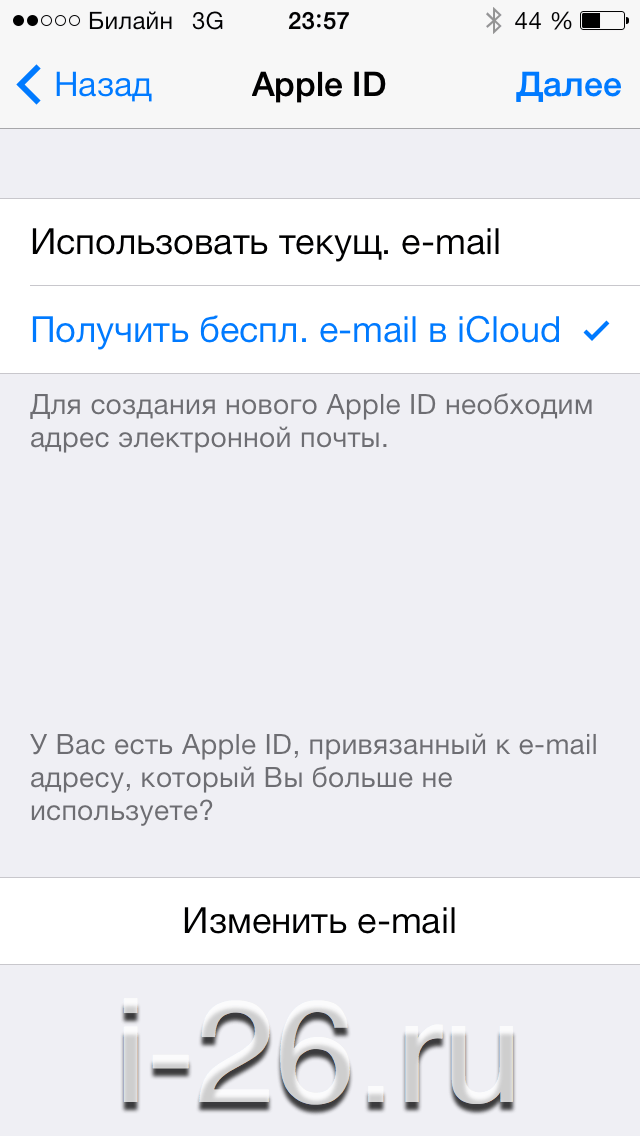Содержание
что это, зачем и для чего
Главная » Инструкции » Учетные записи
Здравствуйте, дорогие друзья! В этой статье вы узнаете, что такое бесплатный общий аккаунт и в случае если возможности его вам будут кстати, вы сможете ознакомиться с четкой инструкцией как найти общий аккаунт для вашего iPhone.
Что такое общий аккаунт AppStore
Вам уже известно, что существуют платные игры в AppStore и далеко не каждый может позволить себе удовольствие их купить, тем более, что с новым курсом валюты их стоимость возросла в несколько раз.
Общий аккаунт — это такая учетная запись (Apple ID), в которой собраны платные игры и приложения. Откуда он берется? Допустим, вы создали себе Apple ID и скупили игры, далее, чтобы окупить их вы стали продавать окружающим доступ. Итого, у вас деньги, а у ваших клиентов много игр.
Думаю создать подобную учетную запись может любой из вас, в дальнейшем она может принести вам прибыль. Обычно, регистрация не занимает более 10-15 минут. Также, создавая такую учётку, вы не только будете получать прибыль, но и сможете поменять пароль в любой момент, тем самым ограничив доступ для посторонних.
Также, создавая такую учётку, вы не только будете получать прибыль, но и сможете поменять пароль в любой момент, тем самым ограничив доступ для посторонних.
Пример общего аккаунта
Плюсы и минусы общего аккаунта для iPhone
С первого взгляда вам покажется, что все очень просто и проблем даже быть не может, но это не так:
- Общий Apple ID можно привязать только на 10 устройств
- Если одно и то же приложение скачивается более 10 раз, то аккаунт блокируется, а вы теряете к нему доступ
- При обновлениях нужно заново вводить данные Apple ID и если их поменяют вы опять таки потеряете доступ к приложениям и играм.
- Большинство аккаунтов далеко не бесплатные!
Плюсов тоже достаточно:
- Во-первых это то, что вы, тестируя новые игры и приложения, экономите свои деньги.
- Во-вторых вам не нужно ставить себе Джейлбрейк.
- В третьих эти аккаунты достаточно легко найти
- И в четвертых, — способ честный и работает на всех устройствах Apple.

Настоятельно рекомендую, если вы соберетесь покупать такую учетную запись для своего айфона, проверьте продавца, чтобы избежать возможных неприятностей. Ведь кому понравится ситуация, когда деньги отправлены, а стулья не получены…
Поиск общего Apple ID
Если вы решили попробовать найти аккаунт бесплатно, то вам пригодится следующая инструкция и капля терпения. Именно в сочетании этих требований вы сможете получить долгожданный Apple ID для AppStore.
- Заходим на рабочий стол (должно быть установлено приложение vk) и открываем Вконтакте
- Включаем поиск в Vk на iPhone
- Печатаем текст @icloud.com в строфу
- Ищем актуальный пост и записываем данные (если пост не свежий, не стоит напрягаться)
Поиск общего аккаунта AppStore
Как скачать доступные приложения и игры
Необходимо зайти в AppStore => Обновления (Updates) => Покупки (Purchased). Там вы увидите список всех доступных к установке игр и приложений. Останется только выбрать что либо и установить.
Останется только выбрать что либо и установить.
Подведя итог, можно сказать, что общий аккаунт для iPhone — это доступ к множеству игр и приложений. Вещь очень интересная и доступна каждому.
- Информация была полезной?
217 191
Опубликовал ProfiAppler
Не забывайте читать комментарии, там тоже много полезной информации. Если на ваш вопрос нет ответа, а на более поздние комментарии есть ответ, значит ответ на ваш вопрос содержится в статье, уважайте чужое время.
Как получить платные игры и приложения бесплатно на любой IPhone
Как получить платные игры и приложения бесплатно на любой IPhone
17.02.2021
0
Вячеслав Миров
Статьи ✍
Подпишись на нас в Telegram
Привет мой юный друг, сегодня ты узнаешь, об одном полезном лайфхаке для своего яблочного девайся, а именно сегодня мы научимся получать из магазина App Store платное → бесплатно
все легально и безопасно для вашего гаджета!
- Повышение цен в магазинах и не усталая стабильность низких зарплат (особенно в России) заставило многих людей подходить к покупке платных игр,приложений и подписок более рационально, а то и вовсе полностью отказаться от них.

- Однако, не обязательно так себя ограничивать в затратах в App Store, ведь сейчас до сих пор существует легальный способ, который позволяет устанавливать платные приложения полностью бесплатно, при — этом все безопасно для вашего APPLE ID.
Как вам может быть известно из — за соображений безопасности, на системе iOS нет возможности устанавливать игры и приложения с других источников, как это можно сделать на Андроид.
- Поэтому единственным способом установки будет установка через → официальный магазин App Store, так как мы не пользуемся сторонним софтом, по типу → Jailbreak
- То есть, нам нужно будет сменить свой аккаунт App Store на другой, → (Общий аккаунт ) где будут куплены игры и приложения.
ПРОШУ ОБРАТИТЬ ВНИМАНИЕ!
Аккаунт App Stote и аккаунт iCloud — это 2 разных аккаунта! Не вводите другие данные и не меняйте iCloud через настройки! Все действия происходят только в магазине App Store!
iCloud — это учетная запись к которому привязывается ваше устройство!
НЕ ВЫХОДИТЕ ЧЕРЕЗ НАСТРОЙКИ → iCloud
- Необходимо зайти в App Store на рабочем столе
- Тапнуть по иконке своего аккаунта (App Store)
- Пролистать вниз и нажать «Выйти»
- Перейти на Телеграм-канал
- В поиске по сообщениям вводим название игры, которую хотим скачать, например, «GTA«
- Переходим на сообщение с игрой и под ней нажимаем на кнопку «Установить» → нас перекинет на страницу с логином и паролем от общего аккаунта App Store!
общие покупки
После авторизации: Переходим в раздел «Покупки», → (Общие покупки) затем вновь видим вес список купленных игр и приложений на этом аккаунте
- San anreas
- GTA
Устанавливать надо именно из раздела → (общие покупки) по другому не сработает! и будет платно
Скачали платную GTA SA
После установки нужных игр/приложений: Выходим из общего аккаунта
Возможные ошибки:
- APPLE ID заблокирован → дело в том,недавно на этот аккаунт уже заходили с другого устройства → попробуйте снова через минут 10
- СБОЙ ПРИ ВХОДЕ → скорее всего кто — то уже сидит на общем аккаунте → ждите выхода
Статья была полезна? Поделись с другом! 🙂
Просмотров
5 065
Бесплатная раздача Apple ID и пароля в США — alotSo
Бесплатная раздача Apple ID и пароля в США — alotSo | Раскройте свою силу.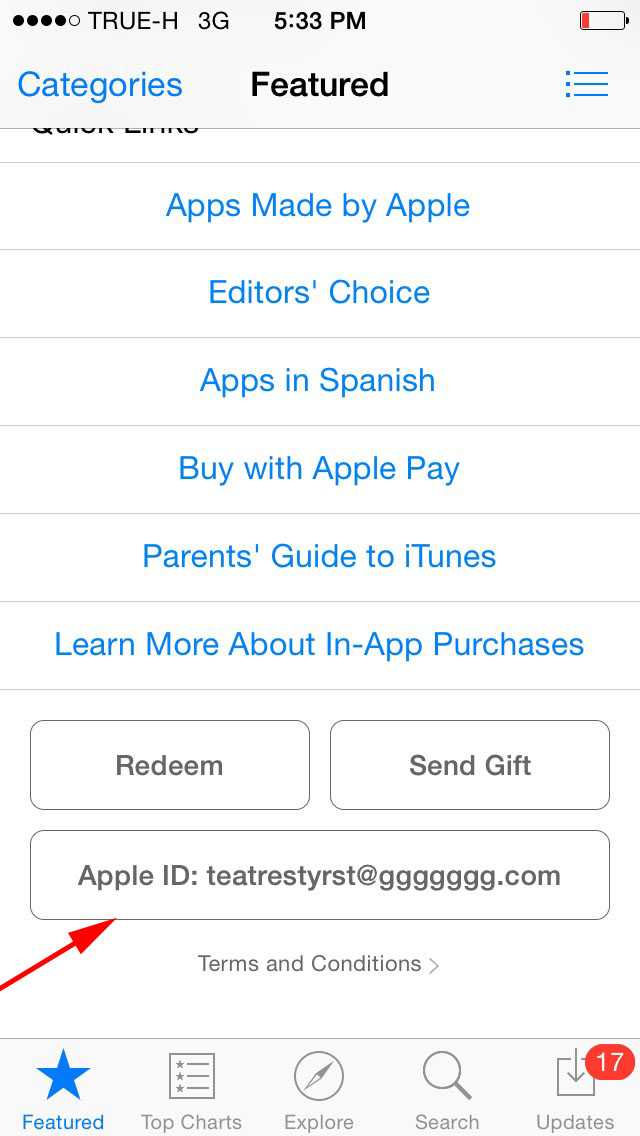
- alotSo
Что такое Apple ID?
Apple ID — это метод аутентификации, используемый Apple для iPhone, iPad, Mac и других устройств Apple. Apple ID содержат личную информацию и настройки пользователя. Когда Apple ID используется для входа на устройство Apple, устройство автоматически использует настройки, связанные с Apple ID.
Apple ID — это учетная запись, которую вы используете для доступа к таким службам Apple, как iCloud, App Store, iTunes Store, Apple Music и другим. Он включает адрес электронной почты и пароль, которые вы используете для входа, а также все контактные данные, платежные данные и данные безопасности, которые вы будете использовать в службах Apple.
Бесплатный идентификатор Apple ID и пароль в США
Раздача бесплатного идентификатора Apple ID и пароля в США, предоставленная alotSo. com, поможет вам раскрыть свои возможности, чтобы вы могли загружать лучшие бесплатные безлимитные VPN и т. д.
com, поможет вам раскрыть свои возможности, чтобы вы могли загружать лучшие бесплатные безлимитные VPN и т. д.
Apple ID:
alotSo@yandex.com
Пароль:
Unleashed20220531
- Используйте этот Apple ID для собственного блага и за свой счет. ты.
- Не пытайтесь изменить пароль или обновить параметры безопасности, чтобы другие могли использовать их во благо. Пожалуйста, не пытайтесь включить аутентификацию 2F.
- Не входите в настройки или iCloud, если они автоматически загружают ваши личные данные или даже блокируют ваши устройства. Выйдите из системы после использования, иначе она будет снова заблокирована на случай, если кто-то захочет использовать этот идентификатор.
Или вы можете использовать WeChat для сканирования QR-кода, как показано ниже, и следуйте по каналу alotSo, чтобы получить бесплатный идентификатор Apple ID и пароль в США, отправив нам «A» или «Apple» или «苹果» (* без учета регистра ), чтобы получить автоматический ответ для этой информации.
Как использовать
Шаг 1. Откройте App Store на iPhone
Коснитесь области изображения своего профиля в правом верхнем углу, чтобы открыть страницу своей учетной записи, и прокрутите вниз, чтобы выйти из своего Apple ID.
*Если вы не можете найти обведенную область профиля, вы можете открыть страницу App Store, чтобы открыть ее. Шаг 2. Введите идентификатор Apple ID и пароль, как указано выше. для входа в систему.
* На экране Apple ID Security выберите Другие параметры и нажмите Не обновлять вариант, чтобы пропустить двухфакторную аутентификацию, чтобы другие могли свободно использовать этот идентификатор без аутентификации.
Шаг 3: Нажмите «Куплено», чтобы загрузить приложения, или «Готово», затем используйте поиск, чтобы найти приложения для загрузки. угол, чтобы перейти на страницу App Store и использовать
поиск нажмите, чтобы найти приложения, которые вы хотите загрузить.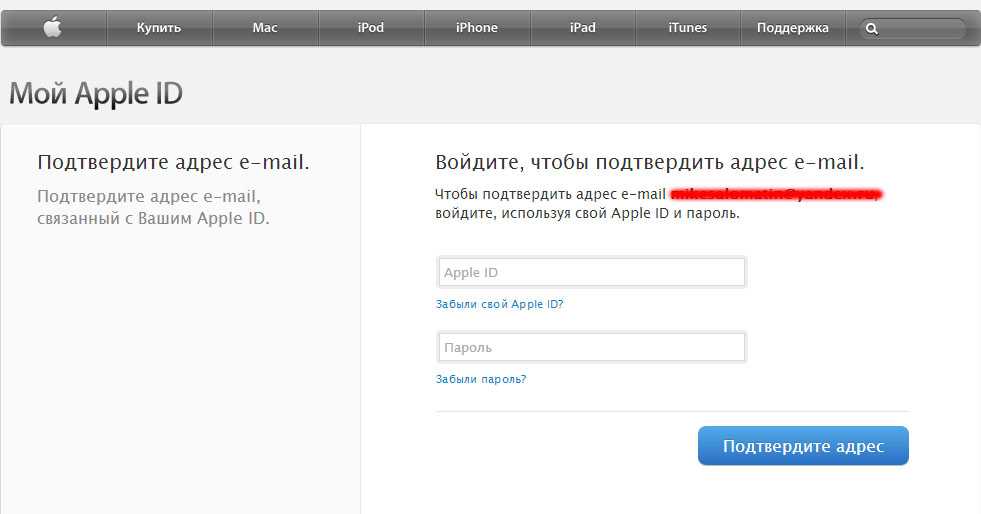
Шаг 4. Коснитесь изображения профиля, чтобы выйти и войти в свой Apple ID
Коснитесь изображения профиля, чтобы прокрутить вниз, и коснитесь Выйдите после завершения загрузки и установки приложений. Затем прокрутите вверх и используйте свой собственный Apple ID для входа. покрыть ответственность за вас.
Теги:Apple IDFreeOpenVPNБезопасный DNSVPNVPN ToolsWireGuard
предыдущийЧто такое DNS и как его использовать?
nextБесплатная раздача учетной записи и пароля Google Play в США Мы предполагаем, что вы принимаете эту политику, пока используете этот веб-сайтX接受/Accept查看隐私策略/View Policy
Как исправить «максимальное количество бесплатных учетных записей было активировано на этом iPhone» Ошибка
Вы не можете создать новую учетную запись Apple ID или iCloud на своем iPhone? В частности, вы получаете сообщение об ошибке «на этом iPhone активировано максимальное количество бесплатных учетных записей»? Если это так, вы, вероятно, задаетесь вопросом, что с этим делать.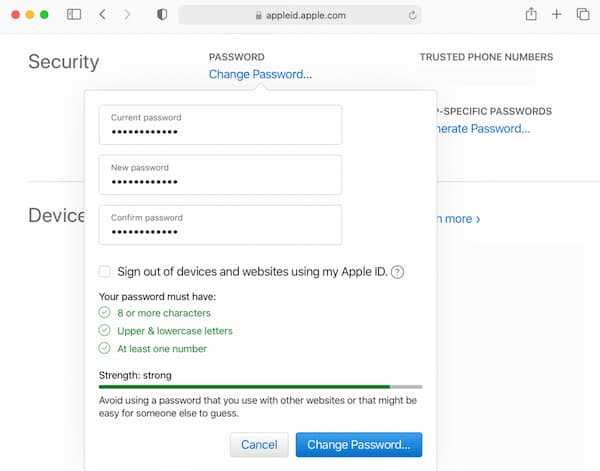
Apple ограничивает iPhone и iPad максимум тремя бесплатными учетными записями iCloud или Apple ID на устройство. Это аппаратное ограничение, и вы ничего не можете с этим поделать. Как правило, пользователи iOS и iPadOS входят в систему только с одной учетной записью Apple и используют ее на всех своих устройствах, поэтому вы никогда не достигнете предела. Однако, если вы купили подержанный iPhone, который ранее использовался для создания нескольких учетных записей его первоначальным владельцем, вы можете столкнуться с этой проблемой.
Хотя нет способа избавиться от этого аппаратного ограничения, есть обходной путь, который вы можете использовать для входа в свой iPhone с новой учетной записью Apple. Итак, читайте дальше, чтобы узнать, как избежать этой ошибки.
Это единственный обходной путь, который вы можете использовать, чтобы избежать появления этой ошибки на вашем iPhone. Вам нужно будет создать новую учетную запись iCloud на другом устройстве. Итак, без лишних слов, давайте посмотрим.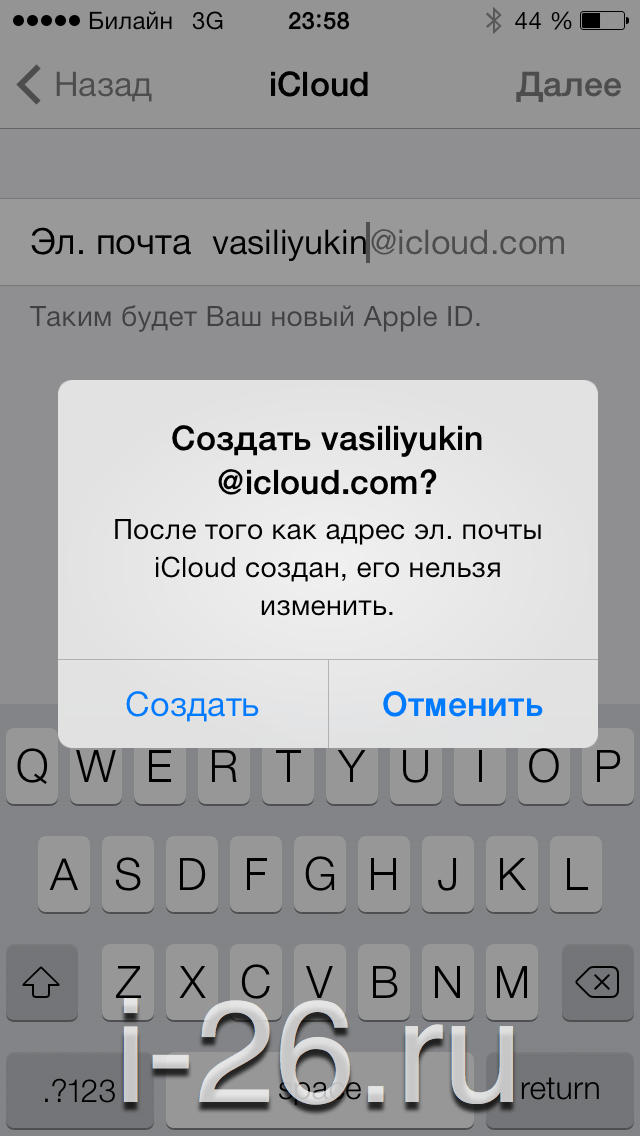
- Запустите веб-браузер на любом другом устройстве и перейдите на сайт appleid.apple.com. Здесь нажмите «Создать свой Apple ID», расположенный в правом верхнем углу страницы.
- Теперь заполните свои личные данные и убедитесь, что вы используете адрес электронной почты, не связанный с учетной записью Apple. Завершите создание своего Apple ID.
- Теперь перейдите в настройки с главного экрана вашего iPhone.
- В меню настроек нажмите «Войти в свой iPhone», расположенный справа вверху.
- Введите данные для входа в только что созданную учетную запись Apple и нажмите «Далее», расположенную в правом верхнем углу экрана.
Теперь вы сможете войти в систему без появления той же ошибки.
Аппаратное ограничение здесь заключается в том, что вы просто не можете создать более трех новых учетных записей iCloud или Apple на одном устройстве. Однако, пропустив этот шаг и используя другое устройство для создания новой учетной записи, вы можете избежать этой ошибки.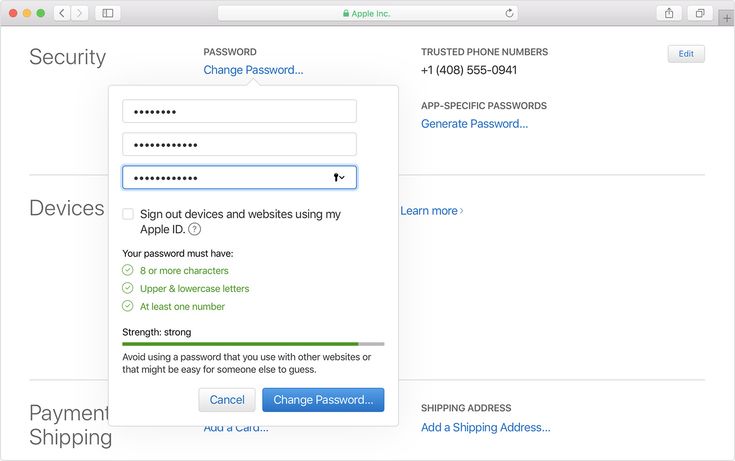
С этой проблемой чаще всего сталкиваются люди, купившие подержанные айфоны, и не совсем понятно, зачем существует эта функция. Возможно, Apple добавила это ограничение, чтобы люди не злоупотребляли бесплатным 5 ГБ пространства для хранения iCloud, которое предоставляется с каждой учетной записью Apple, или, возможно, как способ уменьшить отток устройств.
Хотя в этой статье мы сосредоточились конкретно на iPhone, это ограничение также применимо к другим устройствам Apple, таким как iPad, iPod и даже Mac. Поэтому лучший способ создать новую учетную запись iCloud, не влияя на ограничение, — это использовать веб-браузер на любом из ваших других устройств, а не делать это через настройки.
Мы надеемся, что вам удалось обойти ошибку «На этом iPhone активировано максимальное количество бесплатных учетных записей». Как вы относитесь к этому аппаратному ограничению? Должна ли Apple увеличить этот лимит или убрать его целиком? Есть ли у вас какие-либо дополнительные сведения о том, почему существует эта функция, или есть ли другой способ ее обойти? Делитесь своими мыслями, опытом и знаниями в комментариях.